Care este cel mai bun dispozitiv de îndepărtare a fundalului foto AI?

Oamenii petrec prea mult timp eliminând manual fundalurile, iar AI nu este întotdeauna magia care pretinde că este.
Crearea efectelor de reflexie a apei în Photoshop era un proces care consuma mult timp și pricepe. Sau puteți folosi un plugin pentru reflectarea apei și puteți să vă încurcați cu opțiuni confuze.
Dar cu Generative Fill , alimentat de AI generativ de la Adobe, numit Firefly, oricine poate adăuga efecte realiste de reflexie a apei fotografiilor lor pur și simplu desenând o selecție, tastând câteva cuvinte și făcând clic pe butonul Generare.
Pasul 1: Adăugați spațiu sub imagine pentru a crea un efect de reflexie pe suprafața apei
În primul rând, trebuie să adăugați spațiu sub imagine pentru a face loc efectului de reflexie asupra apei, ceea ce înseamnă extinderea pânzei.
Deci, selectați Instrumentul de decupare din bara de instrumente Photoshop.
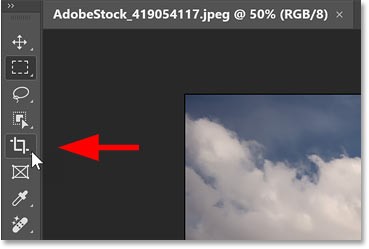
În bara de opțiuni, asigurați-vă că raportul de aspect este setat la Ratio și că casetele Lățime și Înălțime de lângă acesta sunt goale.
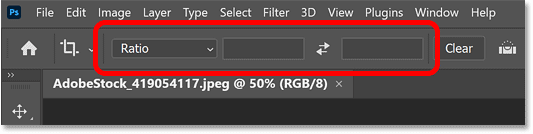
Pentru a obține mai mult spațiu de lucru, micșorați imaginea accesând meniul Vizualizare din bara de meniu și selectând Micșorare .
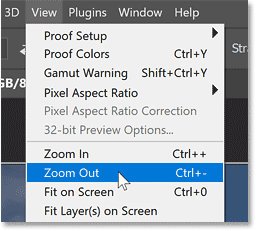
Apoi, extindeți pânza de sub imagine făcând clic și trăgând în jos mânerul de decupare de jos.
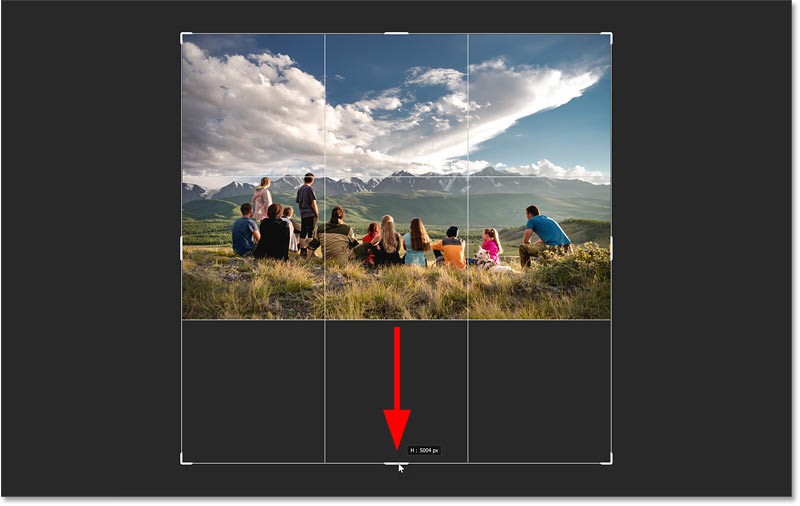
Photoshop umple noua zonă de pânză cu alb când eliberați butonul mouse-ului.
Apăsați Enter (sau Return pe un Mac) de pe tastatură pentru a accepta.
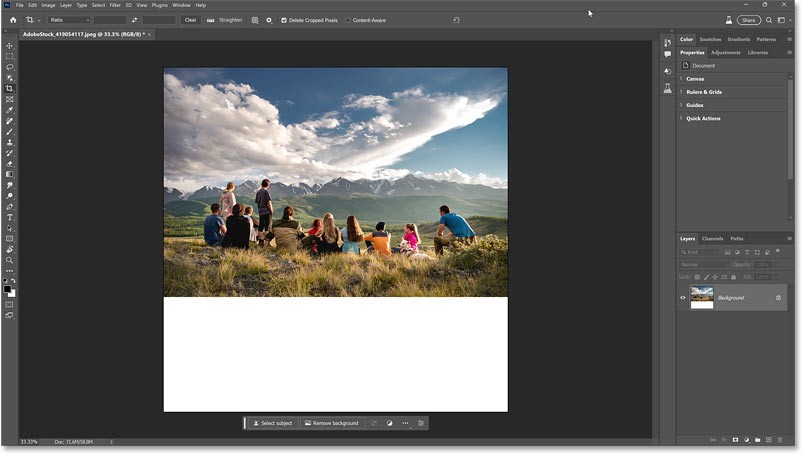
Pasul 2: Selectați zona de sub imagine
Apoi, trebuie să selectați noua pânză.
Deci, să trecem la Instrumentul Marquee dreptunghiular din bara de instrumente.
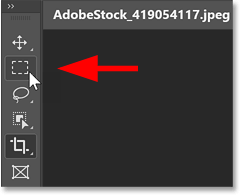
Apoi trageți chenarul de selecție în jurul pânzei din partea de jos.
Dar nu alege doar o pânză goală. Asigurați-vă că includeți câteva imagini deasupra acestuia, astfel încât umplerea generativă să aibă suficient spațiu pentru a trece între imaginea originală de sus și imaginea de reflexie a apei de mai jos.
Nu trebuie să includeți mai multe imagini. Dar în cazul exemplu, deoarece autorul a dorit ca reflexia apei să înceapă mai aproape de oameni, aici ar fi incluse mai multe imagini decât de obicei.
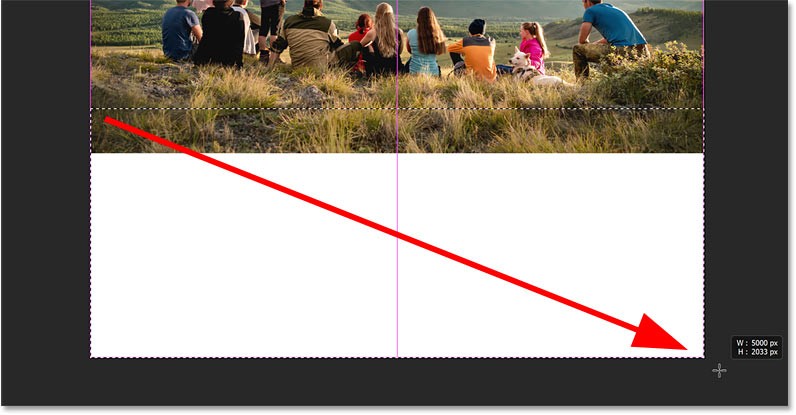
Pasul 3: Faceți clic pe Completare generativă în bara de activități contextuale
Opțiunea de umplere generativă a Photoshop este situată în noua bară contextuală de activități, o mică bară orizontală care afișează diferite opțiuni în funcție de ceea ce faci. Bara contextuală de activități apare de obicei chiar sub conturul selecției.
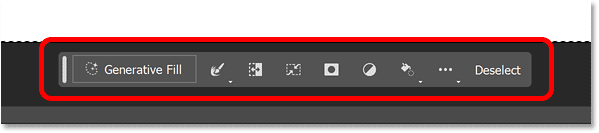
Dacă nu îl vedeți, accesați meniul Fereastră din bara de meniu și selectați Bara de activități contextuală în partea de jos.
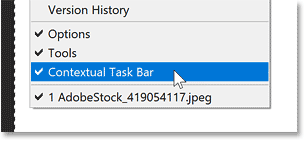
În bara de activități, faceți clic pe butonul Umplere generativă .
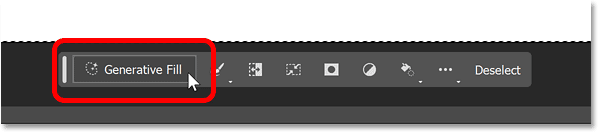
Pasul 4: Introduceți solicitarea pentru a crea un efect de reflexie pe suprafața apei
Va apărea o casetă de introducere promptă, unde puteți introduce o descriere a ceea ce doriți să adăugați Photoshop la fotografie. În acest caz vom adăuga un efect de reflexie pe suprafața apei.
Cu umplerea generativă, solicitările scurte și simple tind să funcționeze cel mai bine. Folosiți substantive (oameni, locuri, lucruri) și adjective (cuvinte care descriu oameni, locuri sau lucruri). De asemenea, evitați să utilizați cuvinte precum adăugați, ștergeți sau creați, deoarece Photoshop le calculează pentru dvs.
Deci, în caseta de introducere promptă, trebuie doar să tastați „ reflecția apei calme ”. Puteți încerca, de asemenea, un efect de reflexie a apei liniștite cu ondulații, reflexie de lac sau ceva asemănător. Toate cele 3 solicitări au dat rezultate grozave.
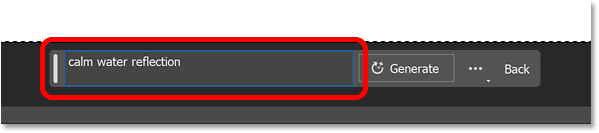
Pasul 5: Faceți clic pe butonul Generare
Apoi, lângă caseta de prompt, faceți clic pe butonul Generare.
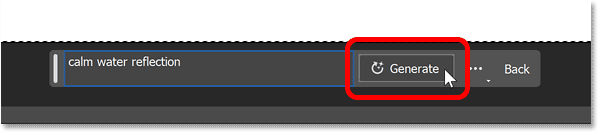
Photoshop trimite fișierul prin Internet către serverele Adobe, unde este generat conținutul AI și apare o bară de progres în timp ce așteptați. De obicei durează 10-15 secunde.
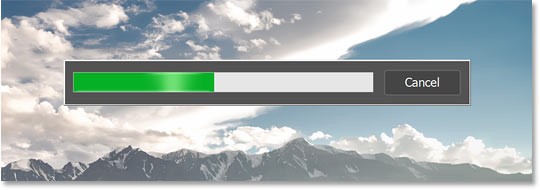
Va apărea efectul inițial de reflexie a apei.
Odată terminat, va apărea efectul de reflexie a apei generat de AI. Iar rezultatele pot fi spectaculoase.
Cu imaginea exemplu, observați modul în care apa reflectă norii, oamenii, iarba și aproape tot ce este în imaginea originală de mai sus, precum și modul în care efectul de reflexie este distorsionat de ondulațiile de pe suprafața apei (deși autorul nu menționează ondulațiile în promptul său).
Generative Fill adaugă chiar și un mic chenar unde apa și fotografia originală se întâlnesc. Imaginați-vă cât timp ar dura să creați manual așa ceva. Dar cu umplerea generativă, tot ce aveți nevoie este un simplu mesaj text.

Noile straturi generative din Photoshop
În panoul Straturi, deasupra imaginii apare un nou tip de strat numit strat generativ. Straturile generative păstrează conținutul generat de AI separat de imaginea originală, astfel încât efectele să fie adăugate în mod nedistructiv.
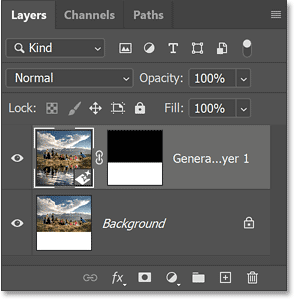
Pasul 6: Alegeți dintre 3 variante ale efectului de reflexie a apei
Generative Fill creează 3 variații ale efectului de reflexie a apei din care puteți alege și le veți găsi în panoul Proprietăți . Faceți clic pe miniatură pentru a o încerca.
Unele variații vor fi mai frumoase decât altele. Exemplul va alege una dintre cele două variante rămase.
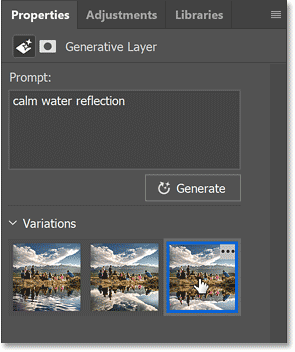
Dar acestui rezultat lipsesc valuri pe apă, iar reflexiile oamenilor arată ciudat. Rezultatele inițiale sunt mai frumoase.
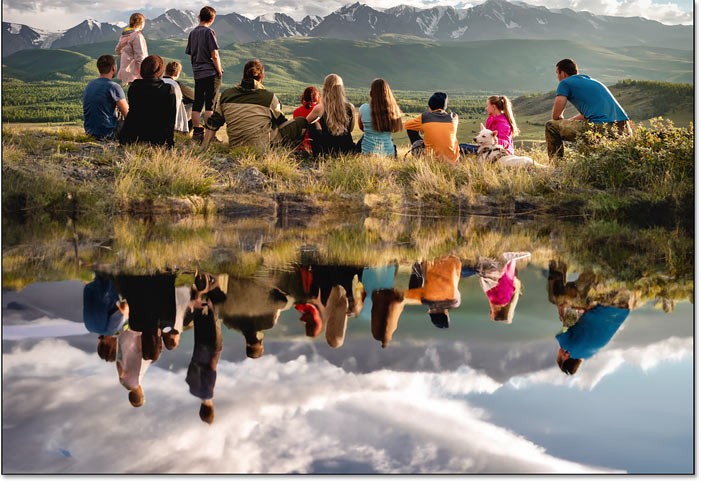
Pasul 7: creați variante suplimentare (opțional)
Dacă nu vă place niciunul dintre efectele inițiale de reflexie a apei, faceți clic pe butonul Generare din panoul Proprietăți pentru a crea încă 3 variante. Puteți da clic pe Generare de câte ori doriți și nu veți pierde nicio variantă existentă.
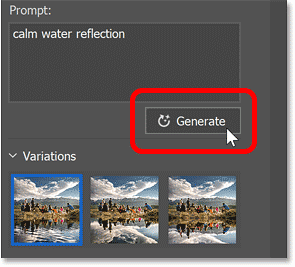
Variante noi vor apărea deasupra variantelor anterioare. Exemplul va selecta prima variantă.
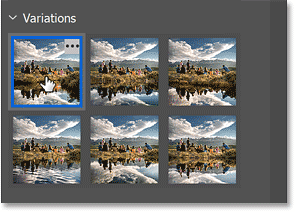
Acest lucru este destul de interesant. Generative Fill a adăugat un pârâu în spatele oamenilor care se curbează la dreapta. Din nou, cât timp ar dura pentru a obține același rezultat manual? Ar putea fi ore, zile sau chiar niciodată. Cu toate acestea, pentru umplerea generativă, durează doar câteva secunde.

Dar ultima variație este cea mai bună, datorită modului în care ondulațiile se răspândesc de la țărm.
Există câteva mici pete care vă distrage atenția în apă, dar le puteți elimina cu ușurință cu noul instrument de eliminare a Photoshop, care este, de asemenea, alimentat de AI (ca orice altceva în zilele noastre).
În general, reflexiile apei create de Generative Fill sunt aproape de necrezut, atât prin cât de uimitor arată și cât de incredibil de ușor sunt de creat.

Oamenii petrec prea mult timp eliminând manual fundalurile, iar AI nu este întotdeauna magia care pretinde că este.
Acest tutorial vă va arăta cum să transformați cu ușurință o fotografie într-o schiță în creion folosind Adobe Photoshop.
Mulți oameni obișnuiau să găsească imaginile de redimensionare foarte enervante până când au aflat despre metoda simplă de protecție bazată pe canal din Photoshop.
Adăugați un efect de poster rapid și ușor imaginilor dvs. folosind Photoshop pentru a recrea aspectul clasic al posterelor imprimate cu culori limitate de cerneală.
Există multe editoare foto AI care fac din Photoshop o a doua alegere, iar funcțiile AI sunt instrumente utile pentru editarea fotografiilor fără a fi nevoie să învețe Photoshop complex.
Photoshop 2025 include noi instrumente AI, selecții mai inteligente și funcții de care nu știai că ai nevoie până acum.
Acest tutorial vă va arăta o modalitate rapidă și ușoară de a adăuga un efect de culoare monocrom la o imagine folosind Adobe Photoshop.
Acest tutorial vă va arăta cum să adăugați spațiu pe pânză și să aruncați umbră fotografiei dvs. în Photoshop pentru a crea un chenar foto simplu, dar elegant.
Instrumentul Adobe Lens Blur facilitează revizuirea fotografiilor, adăugând profunzime și focalizare fotografiilor.
Ascuns în aplicație, Photoshop Actions este o caracteristică îndrăgită a popularului instrument de editare foto, menit să accelereze fluxurile de lucru fără a fi nevoie de AI.
Lightroom și Adobe Photoshop sunt două dintre cele mai bune instrumente de editare foto, dar în timp ce mulți profesioniști le folosesc pe ambele împreună, aveți nevoie de Lightroom doar dacă sunteți un fotograf amator.
Acest tutorial vă va arăta cum să creați un efect de imagine în imagine cu Adobe Photoshop făcând o singură fotografie și creând iluzia că o versiune mai mică, decupată a aceleiași fotografii se află în interiorul acesteia.
Generative Workspace este una dintre funcțiile de top AI anunțate la Adobe Max 2024. Va fi noua casă pentru imaginile și fișierele tale Generative AI.
Acest tutorial vă va arăta cum să copiați o imagine și să o inserați într-o selecție dintr-o altă imagine folosind comanda Lipire în Adobe Photoshop.
În acest articol, vă vom ghida cum să recâștigați accesul la hard disk atunci când acesta se defectează. Haideți să urmăm pasul!
La prima vedere, AirPods arată exact ca orice alte căști wireless. Dar totul s-a schimbat odată cu descoperirea câtorva caracteristici mai puțin cunoscute.
Apple a lansat iOS 26 – o actualizare majoră cu un design complet nou, din sticlă mată, experiențe mai inteligente și îmbunătățiri ale aplicațiilor familiare.
Studenții au nevoie de un anumit tip de laptop pentru studiile lor. Acesta nu ar trebui să fie doar suficient de puternic pentru a performa bine la specializarea aleasă, ci și suficient de compact și ușor pentru a fi transportat toată ziua.
Adăugarea unei imprimante la Windows 10 este simplă, deși procesul pentru dispozitivele cu fir va fi diferit față de cel pentru dispozitivele fără fir.
După cum știți, memoria RAM este o componentă hardware foarte importantă a unui computer, acționând ca memorie pentru procesarea datelor și fiind factorul care determină viteza unui laptop sau PC. În articolul de mai jos, WebTech360 vă va prezenta câteva modalități de a verifica erorile de RAM folosind software pe Windows.
Televizoarele inteligente au luat cu adevărat lumea cu asalt. Cu atât de multe funcții grozave și conectivitate la internet, tehnologia a schimbat modul în care ne uităm la televizor.
Frigiderele sunt aparate cunoscute în gospodării. Frigiderele au de obicei 2 compartimente, compartimentul cool este spatios si are o lumina care se aprinde automat de fiecare data cand utilizatorul il deschide, in timp ce compartimentul congelator este ingust si nu are lumina.
Rețelele Wi-Fi sunt afectate de mulți factori, dincolo de routere, lățime de bandă și interferențe, dar există câteva modalități inteligente de a vă îmbunătăți rețeaua.
Dacă doriți să reveniți la iOS 16 stabil pe telefonul dvs., iată ghidul de bază pentru dezinstalarea iOS 17 și downgrade de la iOS 17 la 16.
Iaurtul este un aliment minunat. Este bine să mănânci iaurt în fiecare zi? Când mănânci iaurt în fiecare zi, cum se va schimba corpul tău? Să aflăm împreună!
Acest articol discută cele mai hrănitoare tipuri de orez și cum să maximizați beneficiile pentru sănătate ale orezului pe care îl alegeți.
Stabilirea unui program de somn și a rutinei de culcare, schimbarea ceasului cu alarmă și ajustarea dietei sunt câteva dintre măsurile care vă pot ajuta să dormiți mai bine și să vă treziți la timp dimineața.
Inchiriez va rog! Landlord Sim este un joc mobil de simulare pe iOS și Android. Veți juca ca proprietarul unui complex de apartamente și veți începe să închiriați un apartament cu scopul de a îmbunătăți interiorul apartamentelor și de a le pregăti pentru chiriași.
Obțineți codul de joc Roblox Bathroom Tower Defense și răscumpărați pentru recompense interesante. Ele vă vor ajuta să faceți upgrade sau să deblocați turnuri cu daune mai mari.



























